Yhteyden muodostaminen CRM:ään Teamsista
Kun olet avannut Microsoft 365 Copilot for Sales -sovelluksen Teamsissa, sinun on yhdistettävä CRM-tilisi, jotta saat rikastetun CRM-tietojen käyttökokemuksen. Voit muodostaa yhteyden CRM-ympäristöön joko automaattisesti tai manuaalisesti.
Yhdistä automaattisesti CRM:ään
Jos sinulla on Dynamics 365 -ympäristö (tuotantoympäristö tai muu kuin tuotantoympäristö), jossa on Copilot for Sales -ratkaisu, sinut yhdistetään automaattisesti ympäristöösi, kun avaat Copilot for Sales -sovelluksen ensimmäisen kerran. Ympäristö, johon olet muodostanut yhteyden, määräytyy seuraavien sääntöjen perusteella:
| Skenaario | Automaattisen yhdistämisen sääntö |
|---|---|
| Yksi ympäristö (tuotanto tai muu kuin tuotanto) | Yhdistetty käytettävissä olevaan ympäristöön |
| Yksi tuotantoympäristö ja useita ei-tuotantoympäristöjä | Yhdistetty tuotantoympäristöön |
| Useita tuotantoympäristöjä ja ei-tuotantoympäristöjä | Yhdistetty ensimmäiseen tuotantoympäristöön |
| Useita ei-tuotantoympäristöjä mutta ei tuotantoympäristöä | Yhdistetty ensimmäiseen ei-tuotantoympäristöön |
Muistiinpano
Copilot for Sales ei voi käyttää useimmin tai viimeksi käytetyn ympäristön tietoja yhteyden muodostamiseksi automaattisesti. Copilot for Sales hakee luettelon ympäristöistä, joissa on Copilot for Sales -ratkaisu, ja muodostaa sitten yhteyden luettelon ensimmäiseen ympäristöön.
Kun olet muodostanut yhteyden CRM:ään, ympäristön nimi näkyy Copilot for Sales -sovelluksen Aloitus-välilehden oikeassa yläkulmassa. Kun valitset ympäristön nimen, siinä näkyy ympäristön kutsumanimi, tyyppi (tuotanto/eristys) ja URL-osoite. Lisäksi näytetään seuraavat asetukset:
- Vaihda ympäristöä: Valitse tämä vaihtoehto, jos haluat vaihtaa toiseen Dynamics 365 -ympäristöön.
- Vaihda Salesforce CRM:ään: Valitse tämä vaihtoehto, jos haluat muodostaa yhteyden Salesforce CRM:ään. Noudata ohjatun toiminnon ohjeita.
- Katkaise yhteys: Katkaise yhteys nykyiseen ympäristöön. Voit muodostaa yhteyden toiseen ympäristöön myöhemmin.
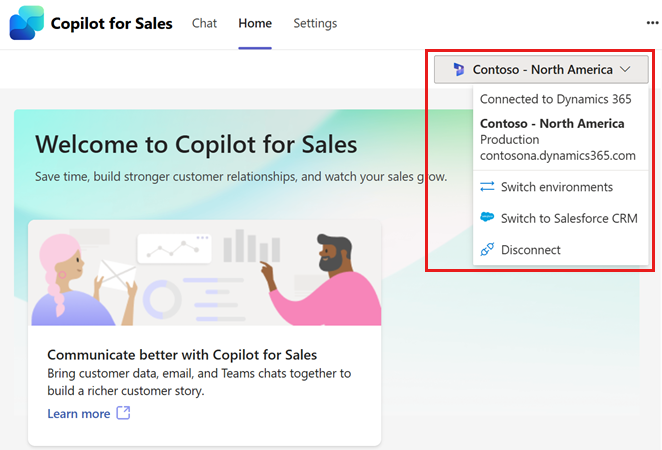
Muistiinpano
Mahdollisuus vaihtaa ympäristöä on käytettävissä vain, kun Dynamics 365-ympäristöön on muodostettu yhteys, ja käytettävissä on muita Dynamics 365-ympäristöjä, joihin voi muodostaa yhteyden.
Yhteyden muodostaminen CRM:ään manuaalisesti
Sinun on muodostettava yhteys CRM:ään manuaalisesti seuraavissa tapauksissa:
- Jos käytät Dynamics 365 -ympäristöä ja olet katkaissut CRM-järjestelmän yhteyden Copilot for Sales -sovellukseen.
- Jos käytössä on Salesforce CRM.
Sinun on oltava yhteydessä CRM:ään, jotta voit käsitellä CRM-tietoja Copilot for Sales -sovelluksessa. Yhdistä CRM:ään seuraavien vaiheiden avulla:
Kirjaudu Teamsiin.
Valitse vasemmanpuoleisesta siirtymisruudusta Näytä lisää sovelluksia (...), hae ja valitse sitten Copilot for Sales.
Valitse Aloitus-välilehden oikeassa yläkulmassa Yhdistä CRM:än ja muodosta sitten yhteys CRM:ään jollakin seuraavista vaihtoehdoista:
Dynamics 365: Yhteys muodostetaan automaattisesti Office-tunnistetiedoillasi. Valitse Dynamics 365 -ympäristösi ja valitse sitten Yhdistä ympäristöön.
Dynamics 365 -ympäristö vastaa sitä URL-osoitetta, joka näkyy selaimessa Dynamics 365:een kirjauduttaessa. Esimerkki: jos URL-osoite on
salesorg.crm.dynamics.com, valitse luettelossa salesorg.crm.dynamics.com.Salesforce® CRM: Valitse Salesforce-ympäristösi ja valitse sitten Yhdistä Salesforce® CRM:ään. Valitse vahvistussanomassa Salli. Syötä Salesforce-tunnistetietosi ja valitse sitten Kirjaudu sisään. Valitse Salli ja valitse sitten Salli käyttö.
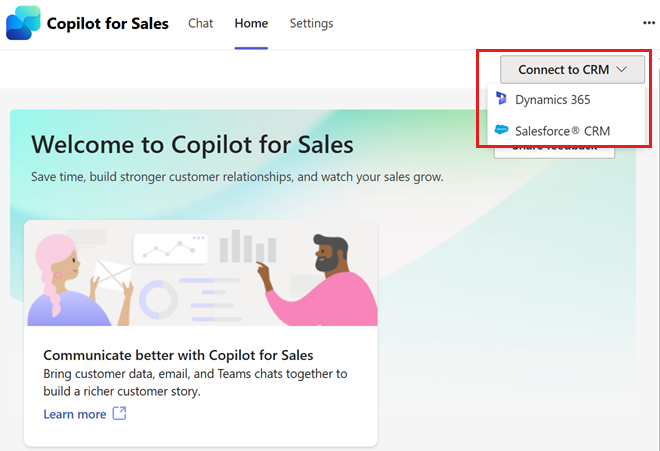
Kun yhteys CRM:ään on muodostettu, oikeassa yläkulmassa oleva Muodosta yhteys CRM -painike korvataan ympäristön nimellä. Kun valitset ympäristön nimen, siinä näkyy ympäristön kutsumanimi, tyyppi (tuotanto/eristys) ja URL-osoite.
Ympäristöjen vaihtaminen
Muistiinpano
Tämä osio koskee vain Dynamics 365 -ympäristöön kirjautuneita käyttäjiä.
Voit vaihtaa toiseen Dynamics 365 -ympäristöön kirjautumatta ulos nykyisestä ympäristöstäsi Teamsin Copilot for Sales -sovelluksessa.
Valitse Aloitus-välilehdessä ympäristön nimi ja valitse sitten Vaihda ympäristöä.
Valitse Valitse Dynamics 365 -ympäristö -luettelossa toinen ympäristö.
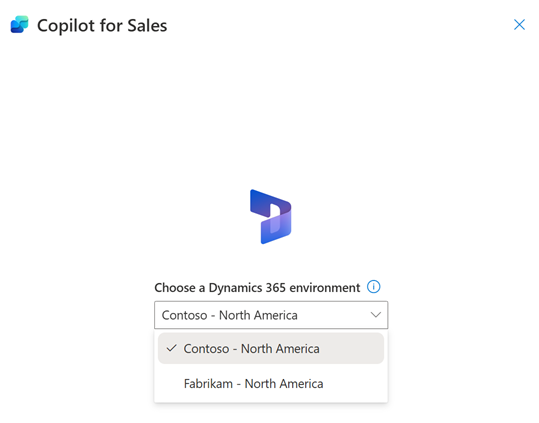
Valitse Ympäristön vaihtaminen.
Sovelluksen päivittäminen
Kun vaihdat yhdistettyä ympäristöä Outlookissa, saat ilmoituksen Copilot for Sales -sovelluksen päivittämisestä Teamsissa. Valitse Päivitä, jos haluat nähdä päivitetyt tiedot uudesta ympäristöstä.